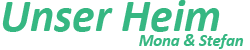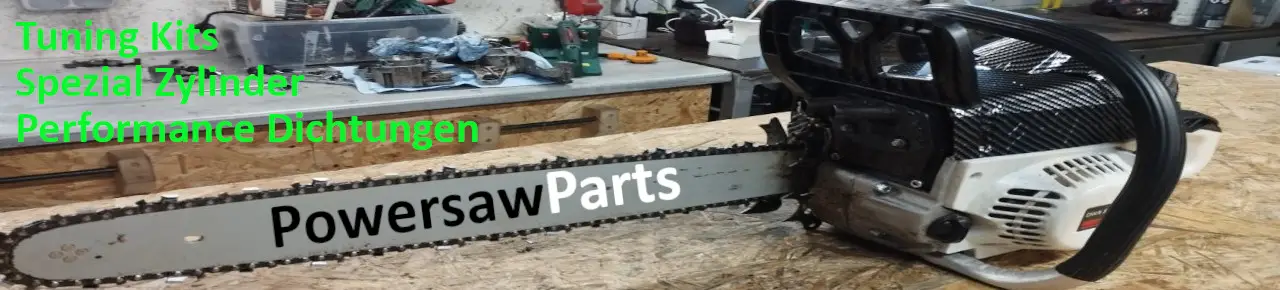12 Modbus / RS485 Adapter
Damit ein Wechselrichter wie beispielsweiseder SUN GTIL2 oder SoyoSource oder einer der MPI-Serie von MPP-Solar im Netzparallelbetrieb arbeiten und eine Null-Watt-Einspeisung umsetzen können muss eine Verbindung zwischen Wechselrichter und Stromsensor bestehen.
- Hybrid Wechselrichter MPI 10k mit 10000 Watt von MPP Solar Infinisolar
- Hybrid Wechselrichter MPI 5.5k mit 5500 Watt von MPP Solar Infinisolar
Manchmal kann oder möchte man keine zusätzlichen Kabelstrippen zwischen WR und Zählerschrank ziehen, hierfür gibt es die Möglichkeit das Modbus-Signal um zu wandeln. Ich habe drei Möglichkeiten ausprobiert und werde diese hier als Schritt-für-Schritt-Anleitung behandeln.
- Modbus over Ethernet (= normales, kabelgebundenes Netzwerk)
- Modbus over WiFi (= WLan)
- Modbus over 433MHz (= Funk)
In allen drei Fällen braucht man zwei identische Adapter. Einen am Wechselrichter, der das Modbussignal umwandelt in z.B. Ethernet und über Netzwerkkabel überträgt zum Stromzähler. Dort dann einen zweiten Adapter, der das Netzwerksignal wieder zurückwandelt zu Modbus und weiter zum SDM630.
Achtung:
Es gibt unterschiedliche Module und Hersteller, die Adapter für Modbus / RS485 bauen.
Wichtig hierbei ist, dass diese eine bidirektionale Kommunikation erlauben.
Das bedeutet: dass sie ein RS485-Signal umwandeln können in z.B. Ethernet, aber auch den anderen Weg also ein Ethernet-Signal umwandeln können in RS485.
Die günstigeren Adapter können das nämlich nicht, sie können idR immer nur einen Weg umwandeln und sind dazu da um z.B. ein Gerät mit Modbus per Ethernet am PC auszulesen, nicht aber um zwei Mosbus-Geräte miteinander zu verbinden. Hier also dringend aufpassen und im Zweifel genau die Beschreibung durchlesen oder den Hersteller anschreiben, ob das Gerät bidirektionale Kommunikation unterstützt oder nicht.
Inhaltsverzeichnis:
- 12.1 Modbus over Ethernet
- 12.2 Modbus over WiFi
- 12.3 Modbus & Solarpower Software für MPI Wechselrichter
- 12.4 Modbus over 433MHz
|
*Transparenzhinweis: Wir sind Teilnehmer des Werbung-Partnerprogramms u.A. von Amazon, Aliexpress, eBay sowie Manomano und benutzen Affiliate Links in unseren Beiträgen zu Produkten, die wir getestet haben und selbst benutzen. Wenn Du darauf klickst kostet Dich das nichts extra aber wenn dadurch ein Kauf zustande kommt erhalten wir eine kleine Provision. Das hilft uns, die laufenden Serverkosten dieser Webseite zu bezahlen. Danke, für Deine Unterstützung 😀 |
12.1 Modbus over Ethernet
Mit dieser Methode kann man z.B. einen SDM630 Energy Meter und einen MPP Solar / Infinisolar Hybrid Wechselrichter anstatt über ein Modbuskabel zu verbinden,
mittels zweier Modbus-zu-Ethernet Adapter über ein (bestehendes) Netzwerk verbinden.
Es gibt verschiedene Modbus -> Ethernet-Adapter, ich benutze diesen hier: USR-TCP323-304

Erhältlich: bei z.B. Aliexpress oder eBay oder Amazon
Alternative für die Din-Hutschiene im Sicherungskasten: von Protoss die gibt's in 4 Varianten:
- Protoss-PE11-M ist RS485 zu Ethernet,Power eingang 9V zu 48VDC
- Protoss-PE11-H ist RS485 zu Ethernet,Power eingang 100V to240VAC
- Protoss-PW11-M ist RS485 zu Wifi,Power eingang 9V zu 48VDC
- Protoss-PW11-H ist RS485 zu Wifi,Power eingang 100V to240VAC

Fast identisch zum USR-TCP323-304 ist noch der USR-TCP232-302 der anstatt der drei Schraubterminals für Einzel-Adern einen RS232 COM Steckeranschluss besitzt.
Zum Adapter mit COm Schnittstelle dann mehr unter dem Kapitel 12.3 Modbus & Solarpower Software für MPI Wechselrichter

Alle USR Adapter arbeiten auf dieselbe Weise
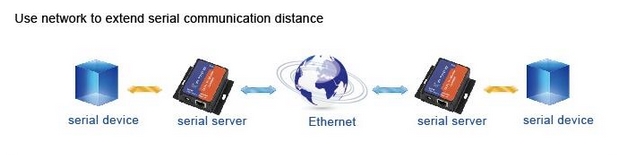
Downloads
Um einen Wechselrichter mit einem SDM630 per Ethernet Netzwerk zu verbinden benötigt man zwei dieser Adapter.
- das komplette Handbuch zum USR-TCP232-304 gibt es hier {phocadownload view=file|id=51|target=b}
- eine ausführliche Anleitung zur Verbindung wie wir sie benötigen hier {phocadownload view=file|id=50|target=b}
Hinweis: die unten im nächsten Kapitel aufgeführte Schritt-für-Schritt-Anleitung ist etwas einfacher
mehrere RS485 / Modbus Geräte ins Netzwerk einbinden
Will man nun mehrere Modbus / RS485 Geräte über ein Netzwerkkabel laufen lassen geht das auch, dazu gibt es auch Geräte mit zwei RS485 Ports und sogar mit 4 Ports wie den HF5142 der wahlweise mit 4x RS232 / COM Port Steckverbindungen oder mit 4x RS485 Schraubterminals oder gemischt arbeitet und dann alles über ein einziges Netzwerkkabel schickt.

Bezugsquelle: HF5142B mit 4x RS232 Ports
Da ich selbst aktuell nur den eingangs vorgestellten USR-TCP323-304 Adapter im Einsatz habe um den Wechselrichter von Infinisolar / MPP Solar mit dem SDM630 Modbuszähler zu verbinden möchte ich hier nun genau das vorstellen:
12.1.1 USR-TCP323-304 einrichten
Vor der Verwendung müssen beide Adapter so eingestellt werden, dass sie sich im Netzwerk gegenseitig "finden" und miteinander kommunizieren können.
Da die Adapter keine Knöpfe haben geht das alles über PC, ohne zusätzliche App, über den Browser (Firefox, Chrome, egal was).
Dazu brauchst Du einen (Windows) PC mit Netzwerkanschluss und ein Netzwerkkabel.
1. verbinde PC und USR Adapter mittels Netzwerkkabel, der USR muss zudem mit dem Stromnetzteil verbunden sein
2. öffne den Browser, gib in die Adresszeile folgendes ein: 192.168.0.7
3. nun sollten Benutzername und Passwort abgefragt werden: das ist beide Male admin
4. dann sollte sich die Benutzeroberfläche des USR öffnen. Das Startbild ist immer die Status-Übersicht, hier kann man nichts einstellen
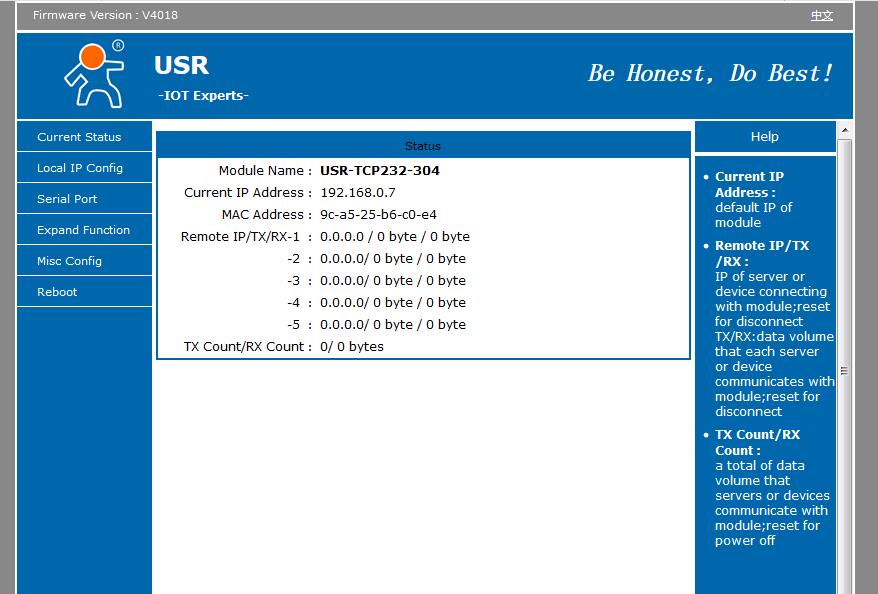
5. der zweite Punkt im Menü links "Local IP Config".
Hier müssen nun die Daten eingegeben werden, die zum eigenen Netzwerk passend sind.
- IP type: "Static IP" belassen
- Static IP: hier nun eine eindeutige IP-Adresse für den USR eingeben. Die ersten drei Blöcke sind der Adressbereich und der muss zum eigenen Netzwerk passen, die letzte Ziffer ist dann die eindeutige IP des Adapters und nach Belieben frei wählbar, die "7" dient hier nur als Beispiel. Hinweis: Windows IP herausfinden
- Submask: ist in der Regel immer 255.255.255.0
- Gateway: hier kommt die IP-Adresse des eigenen Routers rein, in der Regel ist das 192.168.1.1 Hinweis: Router IP herausfinden
- DNS Server: ebenfalls die IP-Adresse des Routers eintragen
Das war nun die Einstellung, damit der USR Adapter sich mit dem Netzwerk verbinden kann. Auf Save klicken -> der Adapter muss dann neu starten
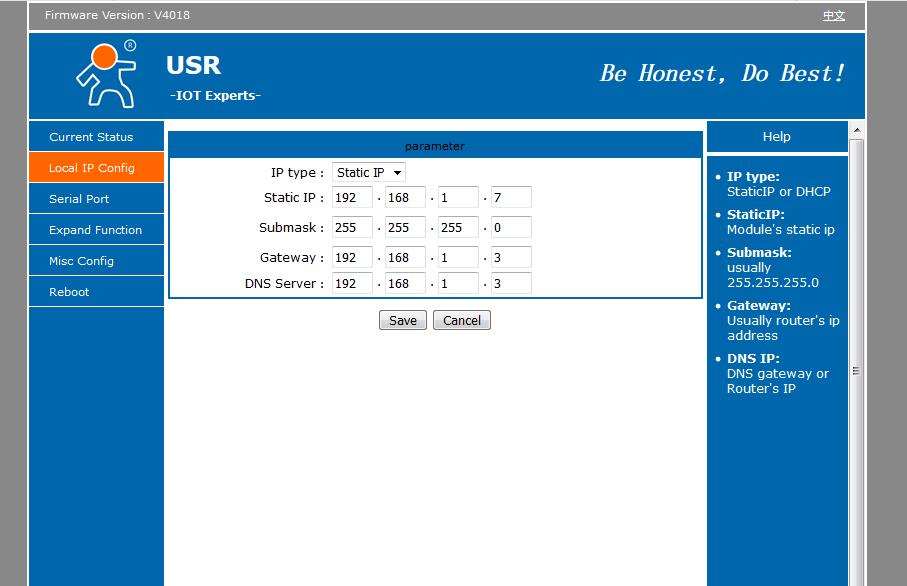
6. Menüpunkt "Serial Port".
Hier wird nun eingestellt, dass die zwei Adapter korrekt miteinander kummunizieren.
Auf dem Screenshot ist die Standardeinstellung zu sehen, die nützt uns so garnichts

die Werte wie folgt eintragen:
- Baud Rate: 19200
- Data Size: 8
- Parity: None
- Stop Bits: 1
- Local Port Number: 1100 (ist im Grunde aber frei wählbar)
- Remote Port Number: 1200 (ist ebenfalls frei wählbar)
- Work Mode: UDP Client (für beide Adapter muss "Client" aktiviert sein, kein "Server" benötigt")
- Remote Server Adresse: [eigener Netzwerk-Adressbereich] [IP des zweiten USR-Adapters, den Du gleich einstellen wirst] -> Erklärung weiter unten
- die unten gesetzten Häkchen bleiben so, wie sie sind
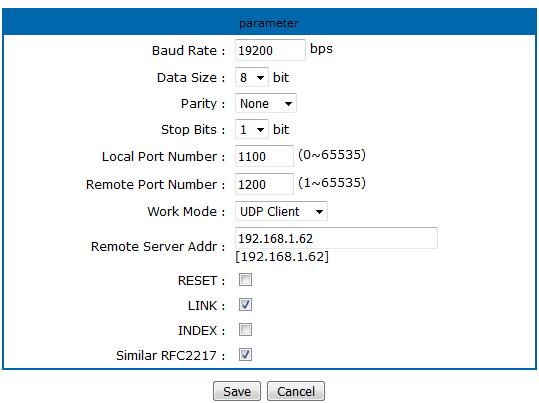
Erklärung:
- Adapter1 benötigt eine IP-Adresse sowie einen Port
- Adapter2 benötigt benötigt ebenfalls IP-Adresse sowie Port, wobei sich beides von Adapter1 unterscheiden muss
- Adapter1 muss IP und Port von Adapter2 kennen um mit ihm kommunizieren zu können, und umgekehrt auch
- "Local" bedeutet "eigene*r" und "Remote" bedeutet etwa soviel wie "der andere".
Beispiel:
- Adapter1 bekommt die IP 192.168.1.61 sowie den local Port 1100
- Adapter2 bekommt die IP 192.168.1.62 sowie den local Port 1200
- in Adapter1 muss als Remote Port eingetragen werden die 1200 und als Remote Server Addr die 192.168.1.62
- in Adapter2 muss als Remote Port eingetragen werden die 1100 und als Remote Server Addr die 192.168.1.61
Nachdem also die Werte in Adapter1 fertig eingestellt wurden diese am besten noch irgendwo notieren, dann auf "Save" klicken und den Adapter neu starten lassen.
7. Adapter vom Netzwerkkabel entfernen (der ist nun fertig eingerichtet) und das selbe Spiel Schritt 1 bis 4 mit dem zweiten USR Adapter machen.
Bei Schritt 5 dann eben die IP vergeben, die Du im Adapter 1 als "Remote Server Addr" eingegeben hast (in unserem Beispiel also die 192.168.1.62) und bei den "Serial Port" Parametern entsprechend IP und Portnummer des Adapter1 eintragen
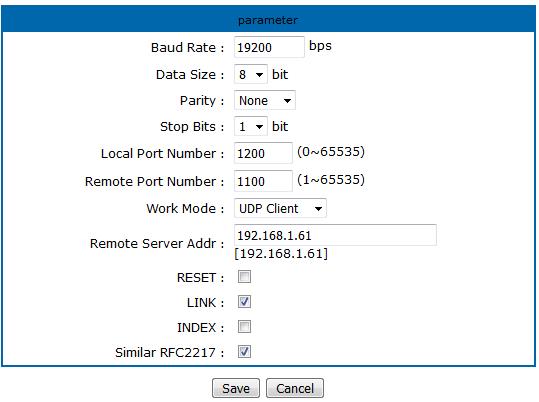
Save -> Neustart -> fertig
Wenn alles korrekt eingestellt ist kannst Du fortan die beiden USR Adapter per Browser aufrufen durch Eingabe der neuen IP Adresse, sie müssen dazu auch nicht mehr direkt an den PC angeschlossen werden und das funktioniert auch über WLan sowie vom Smnartphone aus.
Kann:
kein Muss und tut auch nichts zur Funktion, aber zur Übersicht: es ist sinnvoll, beide Adapter eindeutig zu benennen.
Unter "Misc Confid" kann man den Namen des Adaptersändern und ggf. auch das Passwort
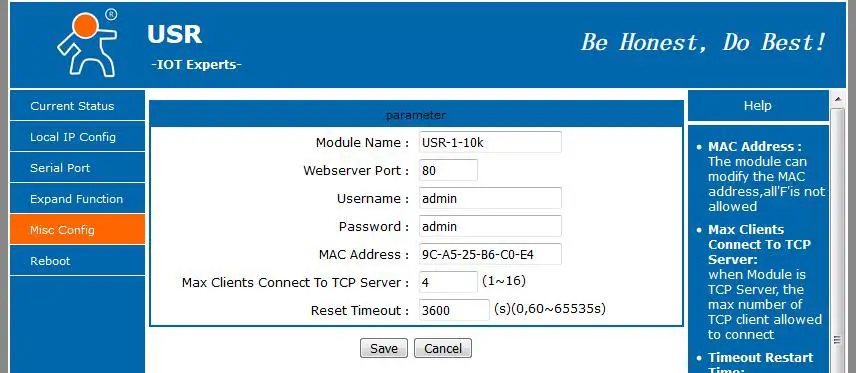
Als Namensgebung benutze ich beispielsweise "USR-1-10k" was für Adapter1 steht, der am Wechselrichter hängt ("MPP Solar MPI 10k", ich habe zwei Wechselrichter, deswegen die 10k Unterscheidung)
sowie "USR-2-10k-SDM" was für Adapter2 steht, der zum MPI 10k gehört und am SDM hängt.
Das kann man dann auch so im Router einstellen, z.B. hier in der FritzBox

Inhaltsverzeichnis:
- 12.1 Modbus over Ethernet
- 12.2 Modbus over WiFi
- 12.3 Modbus & Solarpower Software für MPI Wechselrichter
- 12.4 Modbus over 433MHz
|
*Transparenzhinweis: Wir sind Teilnehmer des Werbung-Partnerprogramms u.A. von Amazon, Aliexpress, eBay sowie Manomano und benutzen Affiliate Links in unseren Beiträgen zu Produkten, die wir getestet haben und selbst benutzen. Wenn Du darauf klickst kostet Dich das nichts extra aber wenn dadurch ein Kauf zustande kommt erhalten wir eine kleine Provision. Das hilft uns, die laufenden Serverkosten dieser Webseite zu bezahlen. Danke, für Deine Unterstützung 😀 |
12.1.2 USR-TCP323-304 & SDM630 verkabeln
Wir haben nun zwei fertig eingerichtete USR Adapter. Welcher der beiden nun an den Wechselrichter kommt und welcher an den SDM630 ist egal.
- am WR: wie im Abschnitt 11 beschrieben brauchen wir ein Stück (Netzwerk-)Kabel mit RJ45 Stecker, dieses kommt in die Modbuskarte
- am anderen Kabelende nun das blaue Kabel am USR Adapter in die "B" Anschlussklemme, das weiße Kabel an die "A" Anschlussklemme
- dann ein Netzwerkkabel vom USR zum Router oder Switch
- am SDM630: ein Stück (Netzwerk-)Kabel zum Verbinden von USR Adapter und SDM630 wird benötigt. "A" am Adapter kommt auf "A" am SDM630 und "B" entsprechend auf "B"
- auch diesen USR-Adapter mittels Netzwerkkabel verbinden mit Router oder Switch
- Netzteil an beiden USRs einstecken -> fertig
Kontrolle:
Es gibt nun zwei Möglichkeiten um zu prüfen, ob die Verbindung zwischen Wechselrichter und SM630 erfolgreich ist
1. wie im Abschnitt 11 auch bereits beschrieben:
im Display des SDM630 erscheint dauerhaft (= nicht blinkend) ein Telefonhörer-Symbol
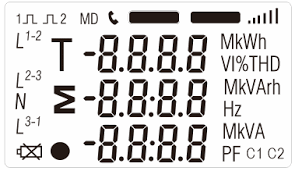
kein Symbol = keine Verbindung.
-> Kabelkontakte überprüfen, auf richtige Polung achten, Dip-Switchstellung an der Modbuskarte überprüfen
SDM630 einrichten für Nulleinspeisung: s. Kapitel 11 Null-Watt Einspeisung
2. die Benutzeroberfläche einer der beiden USRs aufrufen, mittels Browser und EIngabe der IP-Adresse.
Hier sollte auf der Startseite beim Status zu sehen sein, ob beide Adapter miteinander kommunizieren.
In der 4. Zeile bei "Remote IP/TX/RX-1" müssen Zahlen vor beiden "byte" stehen. Das eine steht für "gesendete Daten" das andere für "empfangene Daten"
Das gleiche gilt für die letzte Zeile bei "TX Count/RX Count"
Ist hier jeweils nur ein Feld ausgefüllt und bei dem anderen steht eine "0" dann sendet dieser Adapter zwar munter Daten ins Netzwerk, diese kommen aber nicht an, denn sonst würde der andere Adapter antworten.
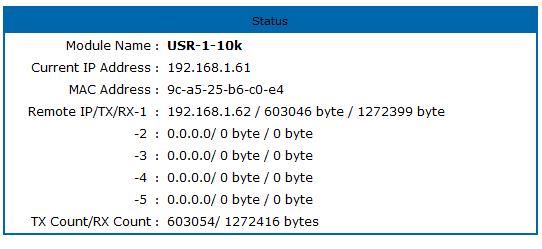
-> Kabelkontakte überprüfen, auf richtige Polung achten, Einstellungen weiter oben zu IP und Port-Nummern nochmal kontrollieren
Inhaltsverzeichnis:
- 12.1 Modbus over Ethernet
- 12.2 Modbus over WiFi
- 12.3 Modbus & Solarpower Software für MPI Wechselrichter
- 12.4 Modbus over 433MHz
|
*Transparenzhinweis: Wir sind Teilnehmer des Werbung-Partnerprogramms u.A. von Amazon, Aliexpress, eBay sowie Manomano und benutzen Affiliate Links in unseren Beiträgen zu Produkten, die wir getestet haben und selbst benutzen. Wenn Du darauf klickst kostet Dich das nichts extra aber wenn dadurch ein Kauf zustande kommt erhalten wir eine kleine Provision. Das hilft uns, die laufenden Serverkosten dieser Webseite zu bezahlen. Danke, für Deine Unterstützung 😀 |
12.2 Modbus over WiFi
Um zwei Geräte mit Modbus / RS485 über WLan zu verbinden brauchst Du
- ein vorhandenes, bestehendes WLan-Netz
- zwei WLan-Adapter wie z.B. den USR-WIFI232-604 (der USR-WIFI232-610 hat zusätzlich zu WLan auch noch Ethernet, der USR-WIFI232-600 ist der Nachfolger)
- Bezugsquelle: USR-W610 mit WLan

per Wifi gibt es auch Adapter mit zwei RS485 Eingängen (HF2221) und sogar mit 8 RS485 Eingängen, den HF6208
Bezugsquelle: HF6208 mit 8x RS485 zu WiFi

Auch hier sind Benutzeroberfläche und Einrichtung ähnlich wie oben bereits beschrieben.
Zu beachten
ist hier, dass zur Nutzung dieser WLan Adapter keine 1:1 Verbindung aufgebaut werden kann sondern immer ein bestehendes WLan-Netz (idR über einen WLan Router) bestehen muss und sich dann beide Adapter, also der Sender am Zähler und der Empfänger am Wechselrichter, mit diesem WLan-Netz verbinden müssen.
Kein Empfang zum Router = keine Verbindung zwischen Zähler und Wechselrichter
Inhaltsverzeichnis:
- 12.1 Modbus over Ethernet
- 12.2 Modbus over WiFi
- 12.3 Modbus & Solarpower Software für MPI Wechselrichter
- 12.4 Modbus over 433MHz
|
*Transparenzhinweis: Wir sind Teilnehmer des Werbung-Partnerprogramms u.A. von Amazon, Aliexpress, eBay sowie Manomano und benutzen Affiliate Links in unseren Beiträgen zu Produkten, die wir getestet haben und selbst benutzen. Wenn Du darauf klickst kostet Dich das nichts extra aber wenn dadurch ein Kauf zustande kommt erhalten wir eine kleine Provision. Das hilft uns, die laufenden Serverkosten dieser Webseite zu bezahlen. Danke, für Deine Unterstützung 😀 |
12.3 Modbus & Solarpower Software für MPI Wechselrichter
Dies ist eine Anleitung, um per Netzwerk & Solarpower-Software einen Zugriff auf die Hybrid Wechselrichter der MPI Serie (Infinisolar, MPP Solar, EASun, FSP) zu erhalten und diese so fernsteuern zu können.
Anmerkung: einige Modelle ab 2021 können zwar mit einem WLan Dongle ausgerüstet werden, doch man kann dann nur per Android App darauf zugreifen und hat damit keinen Zugriff auf alle Funktionen und Einstellmöglichkeiten des Wechselrichters.

WLan Dongle für Hybrid Inverter: EASun / Aliexpress / eBay / eBay-Suche / Amazon-Suche
Mittels der hier gezeigten Methode können alle Funktionen genutzt werden.
12.3.1 Das wird benötigt:
1.) einen USR-TCP232-302 auf Aliexpress / Aliexpress-Suche / eBay-Suche / Amazon-Suche

2.) ein Stück D-Sub Nullmodel Kabel beidseitig mit Stecker auf eBay / eBay-Suche / Amazon-Suche

3.) ein bestehendes Netzwerk.
Idealerweise hat man einen kleinen Switch am Wechselrichter sowie einen weiteren Switch am SDM 630 Energy Meter, damit man die o.g. Adapter ebenso einstecken kann wie auch die USR-TCP323-304 falls man die Verbindung zum SDM630 ebenfalls über Ethernet realisieren möchte. Je nach Lage das Wechselrichters kann es auch SInn machen, dort noch einen WLan Accesspoint einzustecken um die allgemeine WLan-Signalstärke zu verbessern
Mini Ethernet Switch auf Aliexpress-Suche / eBay-Suche / Amazon-Suche

4.) Solarpower Software (NICHT Watchpower, die ist für die Offgrid Modelle) zur Steuerung des Wechselrichters
zum Downloaden unter: MPPSolar.com -> Downloads -> Monitoring Software -> SOLARPOWER (HYBRID)
5.) VCOM Software (Virtual Com) um am Windows PC einen virtuellen COM-Port zu erstellen.
Während der Installation nicht irritieren lassen von eventuellen Warnungen durch die Windows Sicherheitssoftware
Download direkt beim Hersteller der USR Modbus Adapter
6.) Wechselrichter der MPI Serie
z.B. MPI 5.5k oder den MPI 10k
Wenn wir das alles haben kann es losgehen
12.3.2 Einrichtung USR-TCP232-302:
Zunächst müssen wir den USR-TCP232-302 so einstellen, dass er das RS232 Signal des Wechselrichters übersetzt in Ethernet (Netzwerk). Das geht zum Großteil wie auch beim, weiter oben gezeigten, USRTCP302-304 Adapter, weswegen einige Screenshots auch identisch sind.
Da die Adapter keine Knöpfe haben geht die Einrichtung über PC, ohne zusätzliche App, über den Browser (Firefox, Chrome, egal was).
Dazu brauchst Du einen (Windows) PC mit Netzwerkanschluss und ein Netzwerkkabel.
1. verbinde PC und USR Adapter mittels Netzwerkkabel, der USR muss zudem mit dem Stromnetzteil verbunden sein
2. öffne den Browser, gib in die Adresszeile folgendes ein: 192.168.0.7
3. nun sollten Benutzername und Passwort abgefragt werden: das ist beide Male admin
4. dann sollte sich die Benutzeroberfläche des USR öffnen. Das Startbild ist immer die Status-Übersicht, hier kann man nichts einstellen
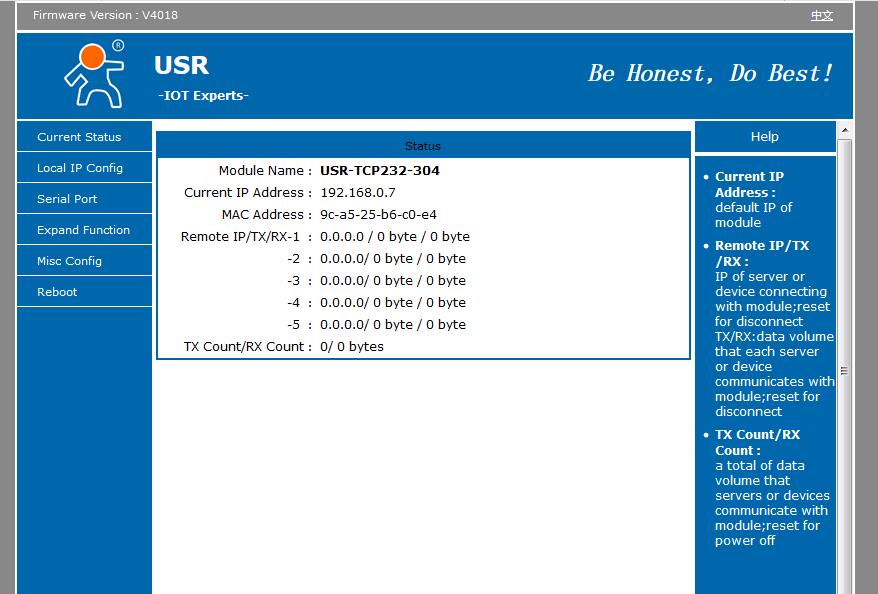
5. der zweite Punkt im Menü links "Local IP Config".
Hier müssen nun die Daten eingegeben werden, die zum eigenen Netzwerk passend sind.
- IP type: "Static IP" belassen
- Static IP: hier nun eine eindeutige IP-Adresse für den USR eingeben. Die ersten drei Blöcke sind der Adressbereich und der muss zum eigenen Netzwerk passen, die letzte Ziffer ist dann die eindeutige IP des Adapters und nach Belieben frei wählbar, die "7" dient hier nur als Beispiel. Hinweis: Windows IP herausfinden
- Submask: ist in der Regel immer 255.255.255.0
- Gateway: hier kommt die IP-Adresse des eigenen Routers rein, in der Regel ist das 192.168.1.1 Hinweis: Router IP herausfinden
- DNS Server: ebenfalls die IP-Adresse des Routers eintragen
Das war nun die Einstellung, damit der USR Adapter sich mit dem Netzwerk verbinden kann. Auf Save klicken -> der Adapter muss dann neu starten
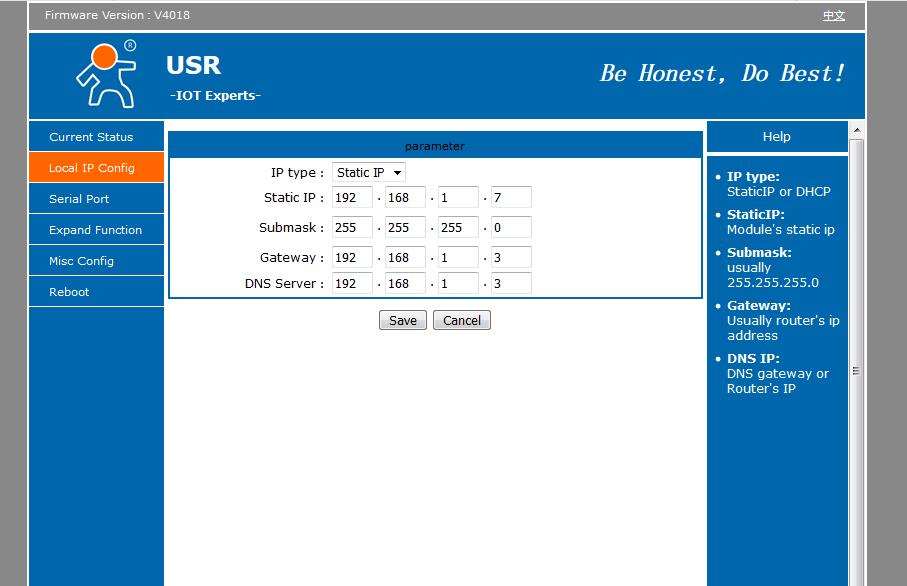
6. Menüpunkt "Serial Port".
Hier wird nun eingestellt, dass Adapter und Wechselrichter korrekt miteinander kummuniziert.
Auf dem Screenshot ist die Standardeinstellung zu sehen, die nützt uns so garnichts

wir stellen am USR-TCP232-302 alles wie folgt ein:
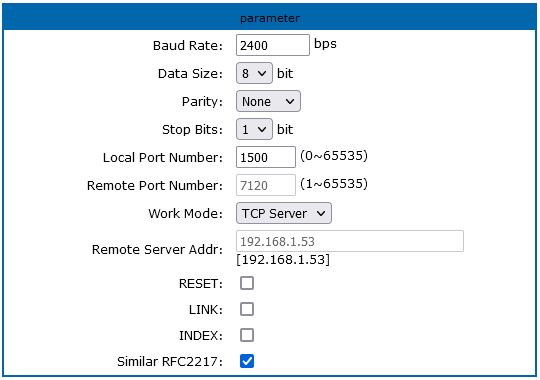
die Werte nochmal einzeln:
- Baud Rate: 2400
- Data Size: 8
- Parity: None
- Stop Bits: 1
- Local Port Number: 1500 (ist frei wählbar)
- Remote Port Number: wird später automatisch vergeben durch die VCom Software, hier also nichts verändern
- Work Mode: TCP Server
- Remote Server Adresse: wird später automatisch vergeben durch die VCom Software, hier also nichts verändern
- die unten gesetzten Häkchen setzen so wie auf dem Screenshot
Save -> Neustart -> fertig
Wenn alles korrekt eingestellt ist kannst Du fortan den Adapter per Browser aufrufen durch Eingabe der neuen IP Adresse, er muss dazu auch nicht mehr direkt an den PC angeschlossen werden und das funktioniert auch über WLan sowie vom Smnartphone aus.
7. Name vergeben
kein Muss und tut auch nichts zur Funktion, aber zur Übersicht: es ist sinnvoll, alle Adapter eindeutig zu benennen.
Unter "Misc Config" kann man den Namen des Adapters ändern und ggf. auch das Passwort
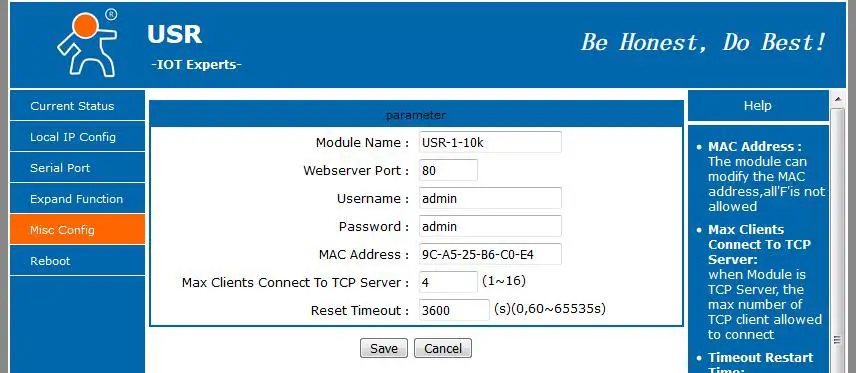
Als Namensgebung benutze ich beispielsweise "USR-1-10k" was für Adapter1 steht, der am Wechselrichter hängt ("MPP Solar MPI 10k", ich habe zwei Wechselrichter, deswegen die 10k Unterscheidung)
Das kann man dann auch so im Router einstellen, z.B. hier in der FritzBox

Nun den Adapter am Wechselrichter installieren, mit dem Nullmodem Sub-D Kabel im Wechselrichter einstecken und ein Ethernetkabel in den Switch des bestehenden Netzwerks, dann ist dieser Schritt schonmal erledigt
8. VCom Software einrichten
Damit wir den Wechselrichter per Computer mit Hilfe der Solarpower-Software nun steuern können müssen wir am PC noch einen virtuellen COM-Port einrichten, damit die Solarpower-Software eine Verbindung herstellen kann.
Das geht am besten mit der VCom Software die ebenfalls vom Hersteller des Modbus Adapters kommt.
Während der Installation nicht irritieren lassen von eventuellen Warnungen durch die Windows Sicherheitssoftware
Download direkt beim Hersteller der USR Modbus Adapter

ein Klick auf "Smart VCOM" startet die Suche nach vorhandenen Modbus Geräten im Netzwerk. Bei mir sind das mehrere, deswegen ist die Liste entsprechend groß. Wenn Du nur einen USR Adapter in Betrieb hast wird hier auch nur dieser eine Adapter auftauchen. Dort dann entsprechend ein Häckchen davor setzen und auf "Finish" klicken.
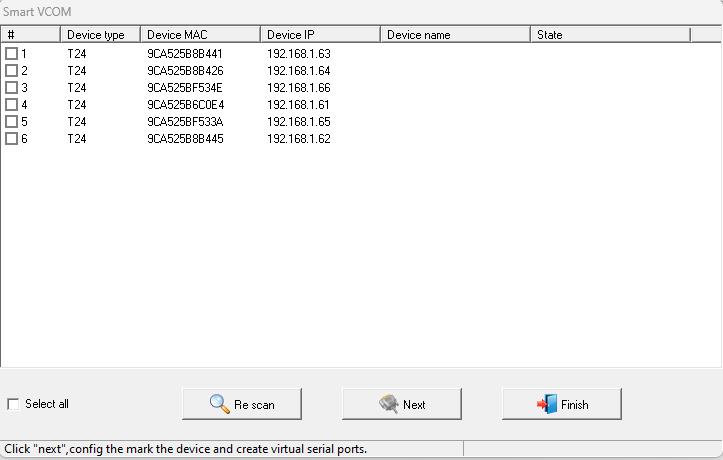
hat das geklappt dann kommt diese Bestätigungsmeldung
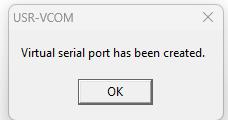
zumindest bei mir auf Windows 10 64 Bit klappt das jedes zweite Mal nicht und ich erhalte diese Fehlermeldung:
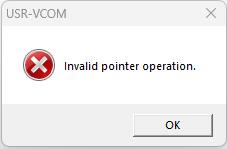
Damit hängt sich die komplette VCom Software auf und es hilft nur ein Beenden mittels Taskmanager. Danach die Software neu starten, "Smart VCOM" und den Adapter erneut hinzufügen, beim zweiten Versuch klappt es dann eigentlich immer.
wenn das Hinzufügen geklappt hat dann sollte der Adapter nun auch in der VCom Software auf der Übersichtsseite auftauchen und so aussehen.
Bei "Parameter" dürfte noch nichts stehen, beim "COM State" noch "Not in Use". "COm Received" und "NET received" sollten auch noch bei 0 stehen. Das bedeutet, dass der virtuelle COM-Port am PC nun erfolgreich eingerichtet wurde, aber noch nicht in Benutzung ist.

nun starten wir die Solarpower-Software.
Diese wird nun automatisch den COM Port erkennen und eine Verbindung zum Wechselrichter aufbauen. Die Datenübertragung dauert eine Weile und solange die Verbindung noch nicht besteht sieht man rechts oben auch nur den eigenen Computernamen und ansonsten werden auch noch keine Werte angezeigt. Dann einfach ca. 1 Minute Geduld haben, dann kommen nach und nach die übertragenen Werte rein.

wenn die Verbindung steht und die Werte des Wechselrichters übermittelt wurden sieht das dann so aus (links im Feld sind in meinem Beispiel nun COM1 sowie auch COM2 gelistet, das liegt daran dass ich einen MPI 5.5k und auch einen MPI 10k benutze, wenn Du nur einen Wechselrichter hast dann wird dort auch nur Com1 auftauchen)
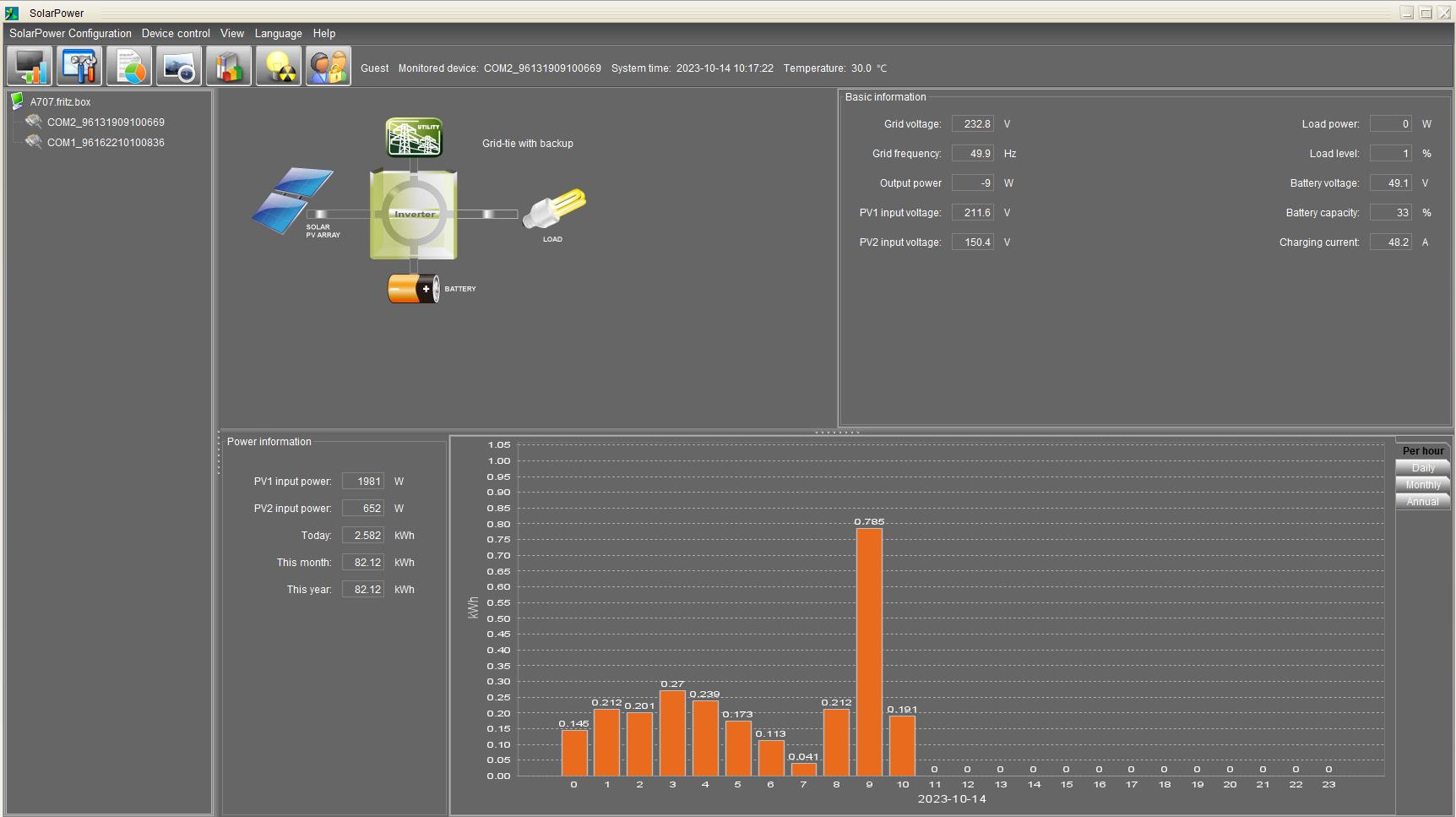
gleichzeitig sieht man in der VCOm Software dann auch, dass der Modbus Adapter nun am Arbeiten ist

Tipp:
da der virtuelle COM Port nur dann aktiv ist, wenn auch die VCOm Software aktiv ist klappt die Verbindung mit Solarpower auch nur, wenn gleichzeitig die VCOM Software läuft.
Daher empfiehlt es sich unter "Options" den Haken zu setzen bei "Autorun" und bei "Keep Alive" den Haken bei "TCP Server ON" sodass der COM-Port bestehen bleibt.
Das war's, nun kannst Du Deinen Wechselrichter über Netzwerk mittels Solarpower-Software 1:1 und komplett steuern und einstellen.
Inhaltsverzeichnis:
- 12.1 Modbus over Ethernet
- 12.2 Modbus over WiFi
- 12.3 Modbus & Solarpower Software für MPI Wechselrichter
- 12.4 Modbus over 433MHz
|
*Transparenzhinweis: Wir sind Teilnehmer des Werbung-Partnerprogramms u.A. von Amazon, Aliexpress, eBay sowie Manomano und benutzen Affiliate Links in unseren Beiträgen zu Produkten, die wir getestet haben und selbst benutzen. Wenn Du darauf klickst kostet Dich das nichts extra aber wenn dadurch ein Kauf zustande kommt erhalten wir eine kleine Provision. Das hilft uns, die laufenden Serverkosten dieser Webseite zu bezahlen. Danke, für Deine Unterstützung 😀 |
12.4 Modbus over 433MHz
Dort, wo es kein bestehendes WLan-Netz gibt oder der Empfang nicht ausreicht bietet es sich an, zwei Modbus-Adapter einzusetzen, die mittels Funk direkt miteinander kommuniziert.
Hierzu nutze ich erfolgreich den SV612 von NiceRF (mittlerweile gibt es den baugleichen V613)

Das Set wie oben auf dem Bild mit
- Antennen (gibt es auch "nackt")
- USB-Adapter zum Programmieren der Funkmodule

Bezugsquellen:
- NiceRF v611 (100mW, ohne Gehäuse)
- NiceRF v613 (100mW, mit Gehäuse)
- NiceRF v651 (500mW, ohne Gehäuse)
technische Details zum NiceRF SV613
- 433/470/868/915 MHz (frei einstellbar 240-930 MHZ)
- per Software frei konfigurierbar
- 40 Kanäle wählbar
- Eingangssignale: TTL / RS232 / RS485
- Bi-directional & Halb duplex
- Empfindlichkeit: -121 dBm
- Max Sendeleistung: 100 mW /+ 20dB
- Arbeits Spannung: 3,3 ~ 7,0 V
- Arbeits Temperatur: -40 ~ + 85 °C
Funk Adapter einstellen
Den USB-Adapter kann man mittels Jumper umstecken entweder auf Programmiermodus oder Sende-/ Empfangsmodus

Zum Einstellen benötigen wir den Programmiermodus, also Jumper aufgesteckt lassen und ab damit an den PC (weiter unten gibt es als Download den USB-Treiber samt dazugehöriger Software).
Um einen Infinisolar / MPP Solar Wechselrichter mittels Modbuskarte mit einem SDM630 Zähler zu verbinden dann in der Software die selben Daten eingeben, wie oben bereits beschrieben, also
- Baud Rate: 19200
- Data Size: 8
- Parity: None
- Stop Bits: 1
In meinem Anwendungsfall habe ich allerdings einen anderen Wechselrichter mit diesem Funk-Adapter in Benutzung und zwar den Soyo Source 1.200W Grid tie inverter with limiter von hier -> 19 Wechselrichter, Inverter

Der Wechselrichter hat eine Strom-Messklemme als Limiter.
Diese Messklemme wird zum Glück nicht direkt an den Soyo Source Wechselrichter angesteckt sondern an die kleine, weiße Limiter-Box.
Die Box zeigt dann auf dem Display nochmal separat den gemessenen Verbrauch an und ist dann mittels ca. 1m langem Verbindungskabel an den Wechselrichter angeschlossen.
Diese Verbindung zwischen Limiter-Box und Wechselrichter ist eine RS485 / Modbus Verbindung, sodass wir genau hier ansetzen können und einen der o.g. Adapter verwenden können.
Bei der PV-Anlage im Gartenhaus von Heidi -> Heidi-PV
habe ich den Soyo Source 1200W Wechselrichter samt SV613 Funkmodul eingebaut, um die 60m Entfernung + 2 gemauerte Wände zwischen Gartenhaus und Zählerkasten im Keller zu überbrücken, s. auch hier:
und auch als Video eine Vorstellung der Anlage samt Anschluss und Funktionsprinziep
Downloads
- Seite des Herstellers inkl. Downloadlinks (teilweise wird ein Passwort verlangt, dieses ist nicerf )
- falls die Seite mal offline sein sollte hier als Downloadpaket der Windows USB-Treiber, Handbuch und Software zum Programmieren {phocadownload view=file|id=32|target=b}
Programmierung
Keine Angst, Du brauchst keinerlei Programmierkenntnisse, um die Funkmodule einzustellen sondern lediglich
- den USB-Treiber samt Software aus dem Downloadlink weiter oben
- USB-Adapter für den PC
- die nachfolgende Mini-Anleitung
los geht's:
- Treiber installieren
- USB-Adapter mit dem ersten SV612 Modul verbinden (welches ist egal, beide werden exakt gleich eingestellt)
- überprüfen, ob der Jumper auf dem USB-Adapter auch so eingesteckt ist, dass er sich im "Programmiermodus" befindet (s. Bild weiter oben)
- USB-Adapter in den PC stecken
- beiliegende Software aufrufen
- rechts oben nacheinander die unterschiednlcieh COM-Ports ausprobieren (meist Nr. 1 oder 3) und auf "Open" klicken -> kurz warten -> wenn ganz unten links dann "Device found" steht dann ist es der richtige COM-Port und es besteht nun eine Verbindung zum SV612 Funkadapter
- die "NET Parameters" auf Standard belassen
- bei "Serial Parameters" genau das einstellen wie auf dem Bild, also Baud Rate = 4800 / Data bit = 8 / Stop = 1 / Parity = None
- "RF Parameters" ebenfalls einstellen wie auf dem Bild wobei bei "Power" die "7" gleichbedeutend ist mit 100% Sendeleistung und diese wenn möglich soweit reduziert werden sollte, so dass die Verbindung eben gerade so noch stabil funktioniert. Erklärung dazu wieso s. Punkt weiter unten
- speichern mit "SET" und fertig
- das Ganze dann mit dem zweiten Funk-Modul wiederholen
Einstellungen beim Funk-Modul V612 (V613 weiter unten)
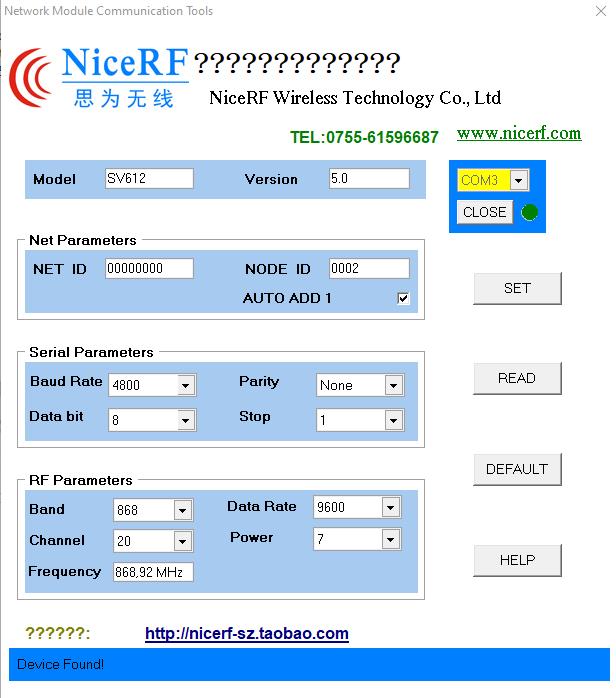
Einstellungen beim Funk-Modul V613
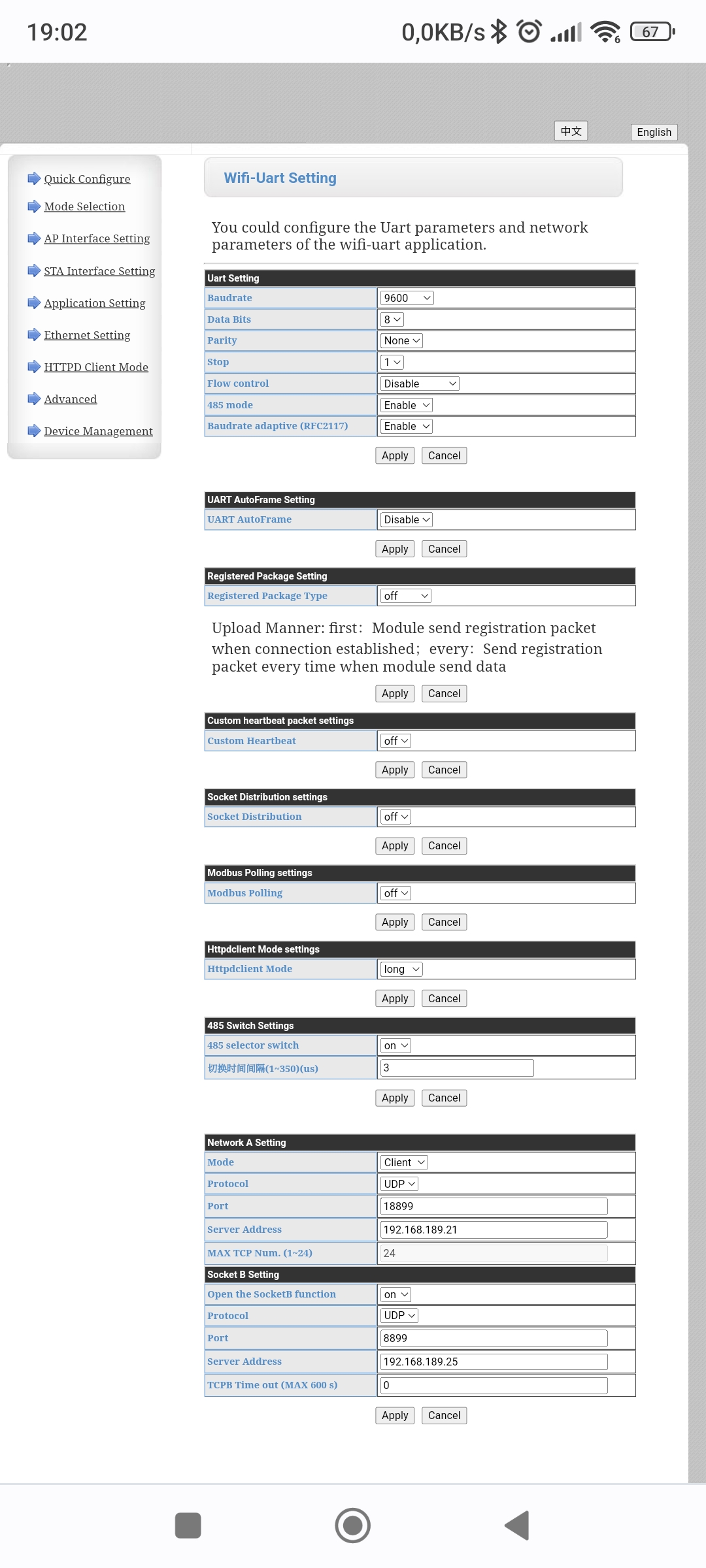
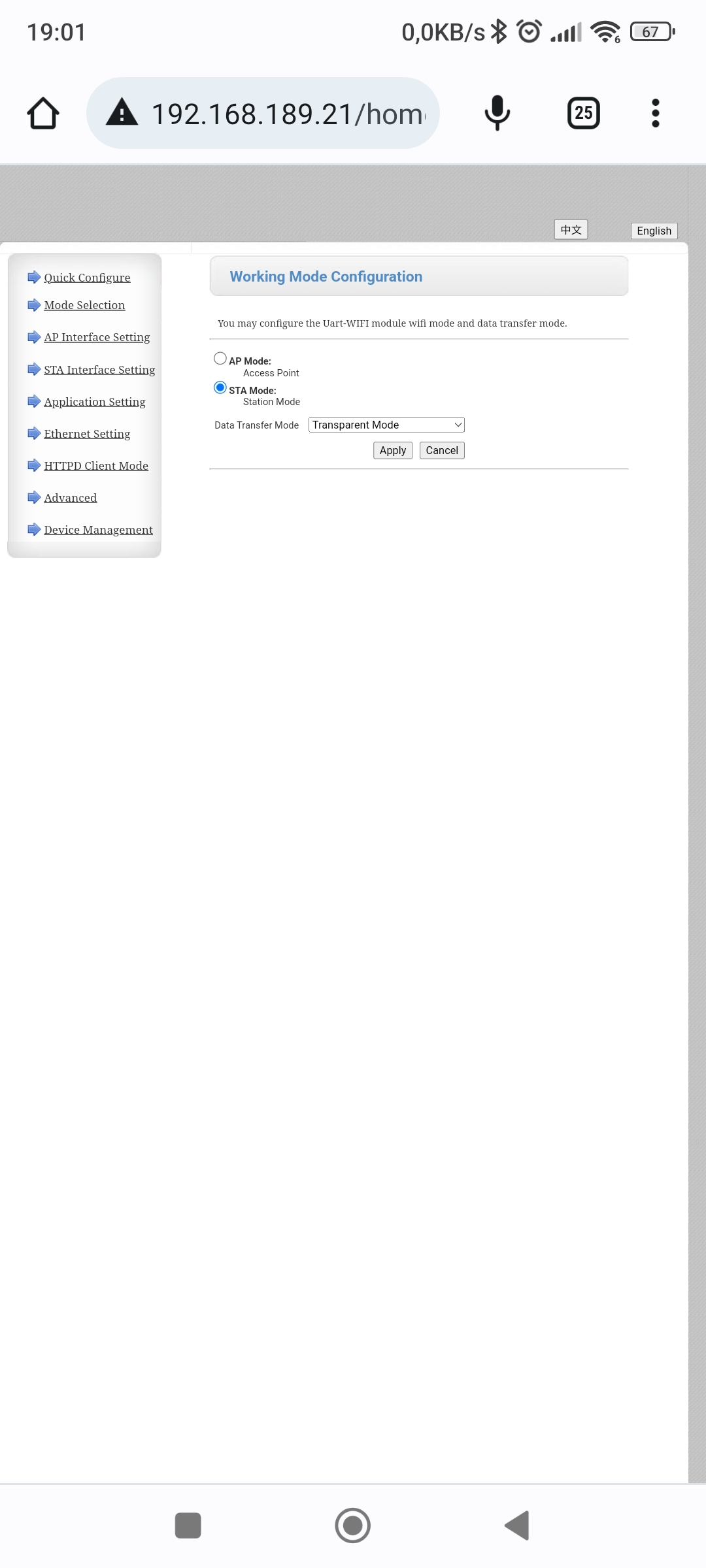
Anschluss
Die SV612 Adapter haben im Set beigefügt auch zwei Stecker mit Kabel. DIe Belegung ist recht eindeutig auf den Adaptern aufgedruckt, hier nochmal als Übersicht:
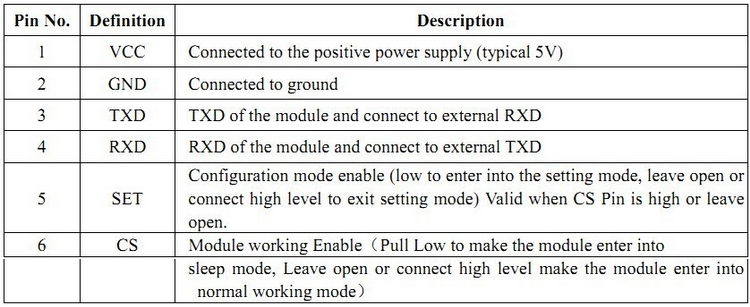
das bedeutet:
1 = Stromversorgung des Adapters Pluspol (3,3 - 7,0V) -> ich habe hierzu ein altes Steckdosennetzteil mit 5V genommen, es geht auch jedes Handynetzteil / USB-Netzteil
2 = Stromversorgung des Adapters Minus
3 = TXD (= Modbus / RS485 Kommunikation)
4 = RXD (= Modbus / RS485 Kommunikation)
5 + 6 = benötigen wir nicht, wird benutzt um den Adapter zu programmieren. Das machen wir mittels beigefügtem USB-Adapter
Zum Anschluss der beiden Funkmodule eines davon an die Limiter-Box anschließen, und zwar an das Schraubterminal rechts unten.

Achtung:
Das die neue Limiter-Box wie im Bild oben hat den RS485 Anschluss rechts unten, die alte Box links unten. Beide sind aber gut erkennbar gekennzeichnet

Das zweite Funkmodul entsprechend am Wechselrichter an das Terminal rechts unten anstecken.

Verbindungskontrolle
Modbus / RS485 ist bisweilen etwas zickig, was Plus und Minus angeht.
Zwar sind alle Leitungsanschlüsse mit + und - gekennzeichnet, trotzdem kann es vorkommen, dass etwas nicht passt.
Bei den SV612 Funkmodulen kann man leicht erkennen, ob sie richtig verkabelt sind.
- ist das Sendemodul = an der Limiter-Box korrekt angeschlossen dann blinkt die Kontroll-LED am Funkmodul im Sekundentakt Rot, das bedeutet, es werden Daten vom RS485-Anschluss empfangen und per Funk gesendet. Blinkt diese LED nicht dann einfach mal das Kabel zur Limiter-Box verpolen
- das Empfangsmodul = am Wechselrichter hat eine Verbindung zum Sendemodul aufgebaut, wenn die Kontroll-LED im Sekundentakt blau blinkt, d.h. es werden Daten empfangen. Wenn die LED nicht blinkt ist entweder die Entfernung zu weit oder das Sendemodul sendet nichts
- die Daten kommen korrekt am Wechselrichter an, wenn man auf dem Display dieselbe Watt-ANzeige sieht wie auf dem kleinen Display der Limiterbox. Beide Werte sollten sich im Sekundentakt aktualisieren

Sendeleistung
Was noch erwähnt werden muss ist, dass das SV612 Funkmodul mit einer Sendeleistung von 100mW arbeitet, was über dem üblicherweise in Deutschland erlaubten Wert liegt.
Die erlaubte Sendeleistung bei Kurzwellengeräten also auch 433 MHz und 868 MHz liegt bei 10mW ->Typische Sendeausgangsleistungen @ Wikipedia
Deshalb bitte die Sendeleistung nicht einfach auf Maximum belassen sondern soweit nach unten korrigieren, dass eine Verbindung gerade noch funktioniert
Falls die 100mW noch immer nicht ausreichen sollten, z.B. bei sehr langen Distanzen über Felder gibt es auch noch ein ähnliches Funkmodul mit 500mW, das
NiceRF SV651

Das 2er Set kostet um 42€ inkl. Versand und gibt es z.B. hier -> NiceRF 2 teile/los 433MHz RS232 Interface wireless transceiver modul kit SV652 mit antennen und usb brücke bord
Aber Bitte: wirklich nur benutzen, wenn das SV612 nicht ausreichen sollte. Bei mir reicht das "kleine" schon locker aus für 60m Luftlinie + 2 gemauerte Wände.
Und zusätzlich kann man hier auch noch immer stärkere Antennen verwenden.
Standardmäßig sind nur zwei popelige 3dBi Antennen verbaut, diese kann man auch noch ersetzen gegen welche mit 6dBi, 12dBi oder sogar 18dBi und so die Empfangsleistung um ein Vielfaches verbessern, ohne die Sendeleistung zu erhöhen.
Hier z.B. ein 2er Set mit 12dBi Verstärkung für um 7€

Inhaltsverzeichnis:
- 12.1 Modbus over Ethernet
- 12.2 Modbus over WiFi
- 12.3 Modbus & Solarpower Software für MPI Wechselrichter
- 12.4 Modbus over 433MHz
|
*Transparenzhinweis: Wir sind Teilnehmer des Werbung-Partnerprogramms u.A. von Amazon, Aliexpress, eBay sowie Manomano und benutzen Affiliate Links in unseren Beiträgen zu Produkten, die wir getestet haben und selbst benutzen. Wenn Du darauf klickst kostet Dich das nichts extra aber wenn dadurch ein Kauf zustande kommt erhalten wir eine kleine Provision. Das hilft uns, die laufenden Serverkosten dieser Webseite zu bezahlen. Danke, für Deine Unterstützung 😀 |
Inhaltsverzeichnis:
- 1 Die Anfänge (Akkulautsprecher)
- 2 Idee + Plan
- 3 Akku-Arbeitsplatz
- 4 eBike Akku Komponenten
- 5 eBike Akku zerlegen
- 6 Laptop Akkus zerlegen
- 7 ATX Computer Netzteil umbauen für Ladegeräte
- 8 neue Hülle für 18650
- 9 China-Akkutest
- 10 Werkzeuge + Messgeräte
- 11 Null-Watt Einspeisung
- 12 Modbus / RS485 Adapter
- 13 BMS + Balancer
- 14 aktiv Balancer BMS - JKBMS
- 15 Ladegeräte + Kapazitätstester
- 16 kpl. Akkupacks testen
- 17 Innenwiderstand Ri
- 18 Solar Laderegler
- 19 Wechselrichter, Inverter
- 20 Löten - Anleitung für Akkus
- 21 Schlüsselanhänger aus 18650
- 22 Sicherheitskonzept
- 23 Akkus Beschaffung - wie und wo?
- 24 WVC / SG / GMI / PVGS Mikroinverter
- 25 Schritt-für-Schritt zur 18650 Powerwall
- 26 ATS - Automatic Transfer Switch
- 27 Schottky Sperrdioden für Parallelschaltung
- 28 Balkonsolar & Balkonkraftwerk
- 29 Hybrid Wechselrichter einrichten